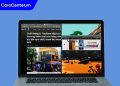Laptop nóng có sao không là câu hỏi khiến nhiều người dùng lo lắng khi thấy thiết bị của mình trở nên bất thường trong quá trình sử dụng. Việc laptop bị nóng quá mức không chỉ khiến hiệu năng giảm sút, mà còn tiềm ẩn nguy cơ hư hỏng phần cứng nghiêm trọng. Nếu bạn cũng đang gặp phải tình trạng này, hãy cùng Care Center tìm hiểu nguyên nhân và cách khắc phục tình trạng laptop bị nóng trong bài viết dưới đây.
Xem nhanh
Laptop nóng có sao không, có ảnh hưởng tới linh kiện?
Khi laptop bị nóng bất thường, nhiệt độ tăng cao sẽ ảnh hưởng trực tiếp đến các linh kiện bên trong máy. Dưới đây là những rủi ro phổ biến mà bạn có thể gặp phải nếu không xử lý kịp thời:
- Tắt máy đột ngột: Nhiệt độ quá cao khiến CPU tự động ngắt để bảo vệ chính nó, gây tình trạng laptop tự tắt khi đang hoạt động.
- Giảm tuổi thọ linh kiện: Nhiệt độ tăng liên tục trong thời gian dài dễ gây hở chân chipset, phù tụ, chết tụ, cháy mạch, hư hỏng I/O hay hỏng pin.
- Ổ cứng dễ bị lỗi: Việc tắt máy đột ngột có thể gây lỗi cơ học cho ổ cứng, dẫn đến mất dữ liệu quan trọng, thậm chí phải thay ổ cứng mới.
- Hiệu năng bị ảnh hưởng: Laptop nóng khiến hệ thống phải giảm hiệu suất để hạ nhiệt, dẫn đến tình trạng máy chậm, giật lag khi sử dụng.
- Nguy cơ cháy nổ: Trong một số trường hợp nghiêm trọng, pin bị nóng có thể dẫn đến hiện tượng phù pin, thậm chí gây cháy nổ nguy hiểm.
Vì vậy, nếu bạn vẫn còn băn khoăn laptop nóng có sao không, thì câu trả lời chắc chắn là “có”, và bạn cần xử lý càng sớm càng tốt.

Nguyên nhân nào khiến laptop bị nóng bất thường?
Tình trạng laptop nóng bất thường có thể xuất phát từ nhiều nguyên nhân khác nhau, dưới đây là một số lý do phổ biến:
- CPU quá tải: Việc mở quá nhiều phần mềm, ứng dụng hoặc chơi game, xử lý đồ họa nặng khiến CPU phải làm việc liên tục ở công suất cao.
- Quạt tản nhiệt không hoạt động: Nếu quạt gió bị hỏng hoặc hoạt động yếu, luồng không khí không được lưu thông tốt khiến nhiệt tích tụ trong máy.
- Pin bị chai hoặc hư: Pin laptop quá cũ, chai hoặc lỗi cũng có thể là nguyên nhân khiến thiết bị bị nóng nhanh hơn bình thường.
- Keo tản nhiệt khô: Sau một thời gian dài sử dụng, keo tản nhiệt giữa CPU và quạt tản nhiệt bị khô làm giảm hiệu quả truyền nhiệt.
- Laptop bám bụi: Bụi bẩn làm tắc nghẽn các khe thông gió và bộ phận tản nhiệt, dẫn đến khả năng làm mát bị giảm.

5 cách khắc phục laptop nóng hiệu quả và nhanh chóng
Nếu bạn đang gặp phải tình trạng laptop nóng và không biết laptop nóng có sao không, hãy thử áp dụng một trong những phương pháp dưới đây để cải thiện tình trạng máy:
Làm sạch bụi bẩn ở quạt tản nhiệt và khe thông gió
Bụi bẩn là một trong những nguyên nhân hàng đầu khiến laptop nóng bất thường. Sau thời gian dài sử dụng, bụi có thể bám dày trong các khe gió và cánh quạt, khiến luồng khí nóng không thể thoát ra ngoài hiệu quả.
Bạn hãy kiểm tra các khe tản nhiệt nằm ở hai bên sườn hoặc phía sau thân máy. Nếu thấy luồng khí yếu hoặc không cảm nhận được hơi nóng thoát ra, khả năng cao là khe đã bị tắc bụi. Hãy sử dụng bình khí nén để xịt sạch bụi bẩn hoặc nếu có kinh nghiệm, bạn có thể mở máy để vệ sinh kỹ bên trong. Trường hợp không tự tin tháo máy, tốt nhất hãy mang thiết bị đến trung tâm bảo hành uy tín để được hỗ trợ.

Vệ sinh máy tính toàn diện
Không chỉ quạt tản nhiệt, các bộ phận như bàn phím, màn hình và bo mạch chủ cũng cần được vệ sinh định kỳ để đảm bảo khả năng tản nhiệt và độ bền cho linh kiện.
Hãy dùng khăn mềm và dung dịch chuyên dụng để lau sạch màn hình, bàn phím. Tránh để thức ăn, nước uống rơi vào máy vì dễ gây chập mạch hoặc ảnh hưởng đến hoạt động của quạt. Khi cần tháo máy để vệ sinh sâu hơn, bạn phải hết sức cẩn trọng với các linh kiện như ổ cứng, RAM và cáp nối, bởi chúng rất dễ hỏng nếu bị va chạm mạnh.

Kiểm tra và thay pin nếu cần
laptop nóng có sao không, thì nếu Pin laptop nếu bị hỏng, chai hoặc phồng có thể trở thành nguồn sinh nhiệt lớn, làm máy nóng nhanh hơn. Bạn nên sử dụng phần mềm như HWMonitor hoặc BatteryInfoView để kiểm tra tình trạng pin.
Nếu phát hiện pin có dấu hiệu bất thường (như tụt nhanh, không sạc được hoặc phồng), hãy thay pin chính hãng để đảm bảo an toàn. Ngoài ra, nên hạn chế vừa sử dụng vừa sạc liên tục trong thời gian dài để tránh tăng nhiệt độ đột ngột cho máy.

Giảm tải cho CPU
CPU bị quá tải là nguyên nhân phổ biến khiến laptop bị nóng. Hãy kiểm tra và đóng các ứng dụng đang chạy ngầm không cần thiết bằng Task Manager.
Bạn cũng có thể sử dụng công cụ Process Explorer để theo dõi và loại bỏ các tiến trình “ngốn” nhiều tài nguyên. Ngoài ra, phần mềm Core Temp có thể giúp bạn giám sát nhiệt độ CPU theo thời gian thực và cảnh báo khi vượt ngưỡng cho phép. Nếu muốn bảo vệ laptop kỹ hơn, bạn có thể thiết lập tính năng tự động tắt, khởi động lại hoặc ngủ đông khi nhiệt độ quá cao.

Sử dụng đế tản nhiệt ngoài
Nếu bạn thường xuyên sử dụng laptop trong thời gian dài hoặc chạy các tác vụ nặng như chỉnh sửa video, chơi game, đế tản nhiệt là giải pháp rất đáng cân nhắc.
Loại đế này hoạt động bằng cách sử dụng các quạt gió thổi khí mát vào mặt dưới laptop, giúp tăng hiệu quả tản nhiệt mà không cần can thiệp vào phần cứng. Cách sử dụng rất đơn giản, bạn chỉ cần đặt laptop lên đế, cắm cổng USB và quạt sẽ hoạt động tự động.
Laptop nóng có sao không? Câu trả lời là có, nếu không được xử lý sớm tình trạng này có thể dẫn đến nhiều hậu quả nghiêm trọng, từ giảm hiệu năng cho đến hư hỏng linh kiện bên trong. Hy vọng với 5 cách khắc phục đơn giản mà Care Center đã chia sẻ trên đây, bạn sẽ dễ dàng kiểm soát nhiệt độ máy tính và đảm bảo laptop hoạt động ổn định, bền lâu hơn.
Đọc thêm:
- Hướng dẫn xử lý khi laptop bị treo Restarting trên Win 11 hiệu quả
- Dấu hiệu màn hình laptop bị hở sáng viền và cách xử lý nhanh chóng
- Bật mí 7 cách sửa lỗi laptop bật nguồn sáng đèn 1 giây rồi tắt
- Cách fix lỗi kết nối WiFi nhưng không có mạng trên laptop hiệu quả
Địa chỉ Trung tâm bảo hành Care Center
64 Bạch Đằng, P.14, Quận Bình Thạnh, Tp. HCM